Cấu hình máy chủ ICE với Twilio¶
Odoo Discuss sử dụng API WebRTC và kết nối ngang hàng cho các cuộc gọi thoại và video. Nếu một trong những người tham gia cuộc gọi ở sau NAT đối xứng, bạn cần cấu hình máy chủ ICE để thiết lập kết nối với người tham gia cuộc gọi. Để thiết lập máy chủ ICE, trước tiên, hãy tạo một tài khoản Twilio cho các cuộc gọi video, sau đó kết nối tài khoản Twilio đó với Odoo.
Tạo tài khoản Twilio¶
Đầu tiên, hãy vào Twilio<https://www.twilio.com> `_ và nhấp vào :guilabel:`Đăng ký để tạo tài khoản Twilio mới. Tiếp theo, nhập tên và địa chỉ email của bạn, tạo mật khẩu và chấp nhận các điều khoản dịch vụ của Twilio. Sau đó, nhấp vào Bắt đầu dùng thử miễn phí. Xác minh địa chỉ email của bạn với Twilio, theo hướng dẫn của họ.
Tiếp theo, nhập số điện thoại của bạn vào Twilio. Sau đó, Twilio sẽ gửi cho bạn một tin nhắn văn bản SMS có chứa mã xác minh. Nhập mã xác minh vào Twilio để xác minh số điện thoại của bạn.
Sau đó, Twilio chuyển hướng đến trang chào mừng. Sử dụng danh sách sau để trả lời các câu hỏi của Twilio:
Đối với Bạn muốn sử dụng sản phẩm Twilio nào?, hãy chọn Video.
Đối với Bạn dự định xây dựng gì với Twilio?, hãy chọn Khác.
Đối với Bạn muốn xây dựng bằng Twilio như thế nào?, hãy chọn Không cần mã nào cả.
Đối với Mục tiêu hôm nay của bạn là gì?, hãy chọn Tích hợp của bên thứ 3.
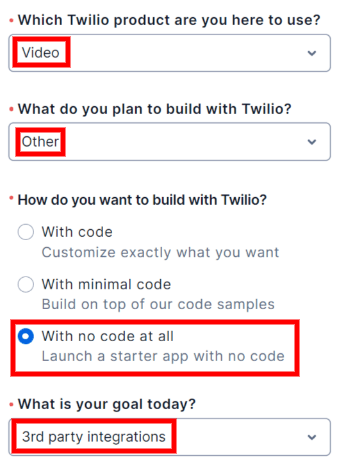
Nếu cần, hãy thay đổi quốc gia thanh toán. Cuối cùng, nhấp vào Bắt đầu với Twilio.
Xác định vị trí SID tài khoản Twilio và mã thông báo xác thực¶
Để xác định vị trí Account SID và Auth Token, hãy vào bảng điều khiển tài khoản Twilio. Sau đó, nhấp vào Develop trên thanh bên. Trong phần Account Info, hãy xác định vị trí Account SID và Auth Token. Cả hai đều cần thiết để kết nối Twilio với Odoo.
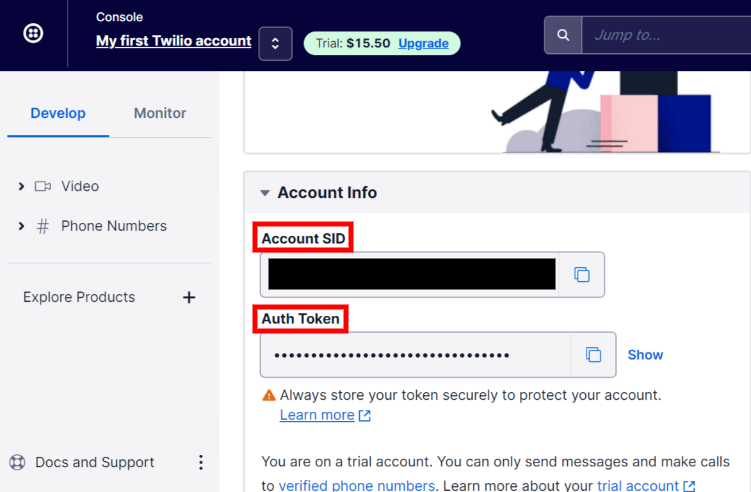
Kết nối Twilio với Odoo¶
Mở cơ sở dữ liệu Odoo và đi đến . Đánh dấu vào ô bên cạnh Use Twilio ICE servers và nhập Account SID và Auth Token của tài khoản Twilio. Cuối cùng, nhấp vào Save để áp dụng những thay đổi này.
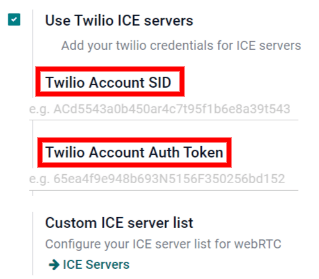
Xác định danh sách các máy chủ ICE tùy chỉnh¶
Bước này không bắt buộc đối với cấu hình Twilio. Tuy nhiên, nếu Twilio không được cấu hình hoặc không hoạt động tại bất kỳ thời điểm nào, Odoo sẽ quay lại danh sách máy chủ ICE tùy chỉnh. Người dùng phải xác định danh sách máy chủ ICE tùy chỉnh.
Trong :menuselection: Cài đặt --> Cài đặt chung --> Thảo luận, nhấp vào nút :guilabel: Máy chủ ICE bên dưới :guilabel: Danh sách máy chủ ICE tùy chỉnh.
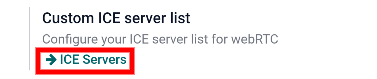
Odoo sẽ chuyển hướng đến trang ICE servers. Tại đây bạn có thể xác định danh sách máy chủ ICE của riêng mình.
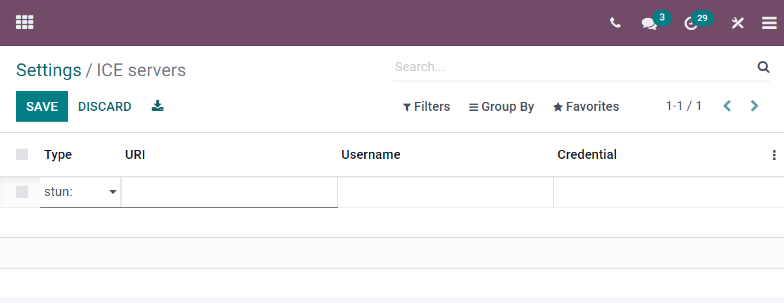
Ghi chú
Đối với các phiên bản Odoo tại chỗ, gói python3-gevent là cần thiết cho mô-đun Discuss để chạy cuộc gọi/cuộc gọi video trên máy chủ Ubuntu (Linux).